知行之桥EDI系统在后台自动运行的时候,有时会遇到处理文件失败的情况,导致失败的原因有很多,部分客户希望把处理失败的文件都汇总起来,便于分析失败原因,减少未来再出现类似的错误,同时也能够方便后期排查,更正错误后重发。
要想汇总EDI系统处理失败的文件,首先我们需要了解知行EDI系统的File端口。
File 端口
File端口是一个文件端口,其主要功能是将文件从外部目录拉入知行EDI系统工作流中,或将文件从知行EDI系统工作流中写入外部目录。我们可以在这里使用File端口将处理失败的文件放入指定的文件夹中。
路径
端口中的路径部分,就是端口获取文件或推送文件的外部路径。
认证
端口中的认证部分,用于指定有权访问已配置路径的用户。当我们想要读取对应路径下的文件,但是我们没有访问该路径文件夹的权限,则需要在此处配置拥有访问权限的用户账号、密码以及指定用户的域。仅当知行之桥EDI系统无访问已配置路径的权限时才需要配置。
接收
在这里我们可以设置接收文件的类型以及是否需要删除路径下已经读取过的文件。
除了File端口外,还有一个很重要的功能——显示错误路径。
错误路径
端口中专门用来路由报错文件的路径,端口处理失败的文件可以经此路径路由至其他端口,以作下一步处理。
错误路径默认情况下是隐藏的,我们需要选择想要显示错误路径的端口,单击右键点击“显示错误路径”。
了解知行之桥的File端口和显示错误路径功能之后,汇总处理失败文件,将其放入指定目录,就变得非常简单了。
例如,企业通过知行之桥EDI系统进行数据处理的时候,希望将工作流中Excel端口处理失败的文件汇总到指定的文件夹中。我们可以按照以下步骤进行配置。
步骤一:在工作区中拖出File端口和Excel端口(这里可以为任意端口,此处以Excel端口为例)。
步骤二:在File端口中写入要存放处理失败文件的路径。我们需要在路径部分写入想要读取或是写入文件的路径。
步骤三:将Excel端口的显示错误路径显示出来,并与File端口相连(这里需要注意:错误路径的路由线为红色虚线)
到这里我们的配置就全部结束了,如果Excel端口出现未处理成功的文件,我们就可以在File端口输入的路径下查看处理失败的文件。
例如我们在File端口中配置路由错误文件的路径如图所示:
我们在Excel端口上传一个不匹配的测试文件文件,可以看到Excel端口文件处理失败。
打开File端口的输入界面,可以看见文件被成功路由至指定路径下。
我们打开File端口的指定路径,即可看到Excel端口处理失败的文件。
将端口自动化情况下处理失败的文件汇总到指定的文件夹中,可以方便客户更好地排查失败原因,大大降低了后期纠错排查的工作量。
更多 EDI 信息,请参阅: EDI 是什么?
注:文案部分图片及内容来源于网络,版权归原创作者所有,如有侵犯到您的权益,请您联系我们进行删除,给您带来困扰,我们深感抱歉。

 AS2 认证信息
AS2 认证信息 OFTP 证书
OFTP 证书 SAP 证书
SAP 证书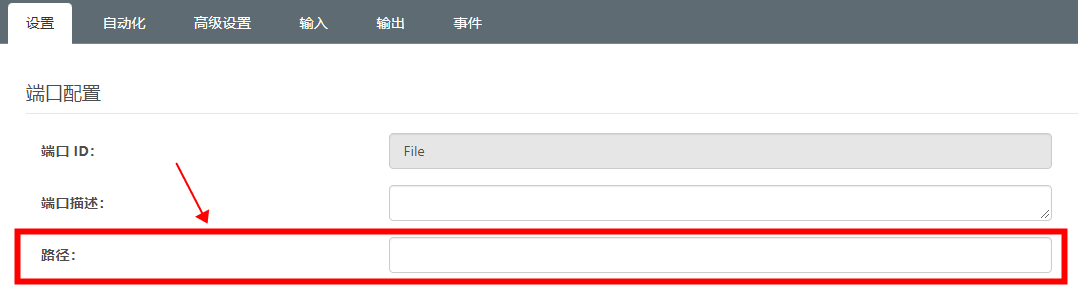
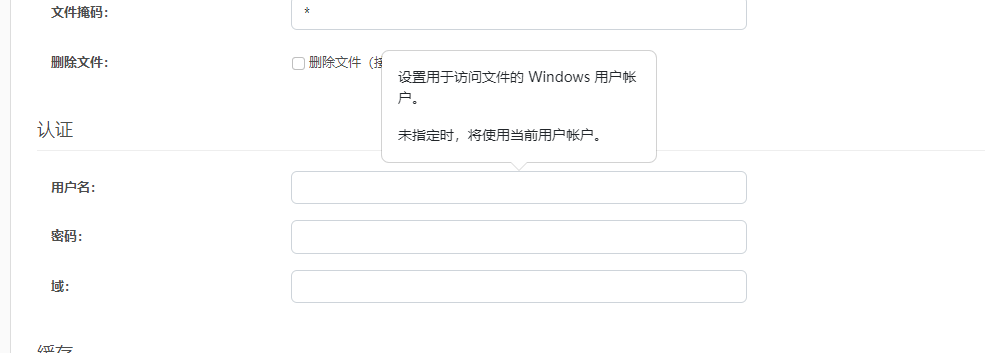

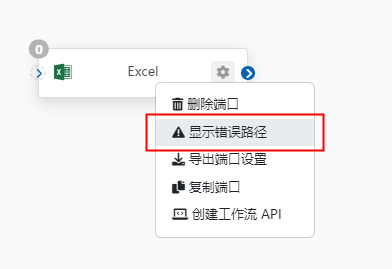
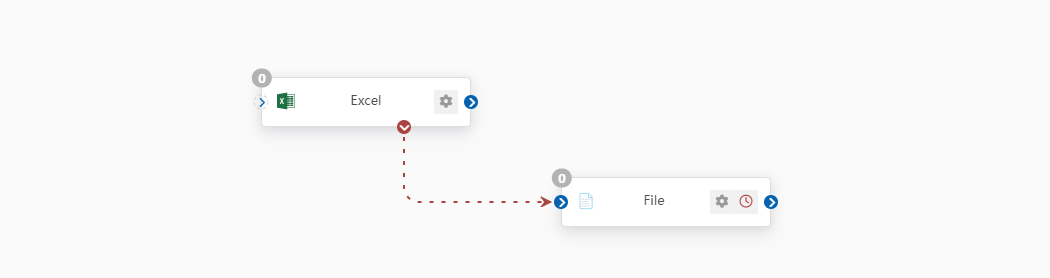
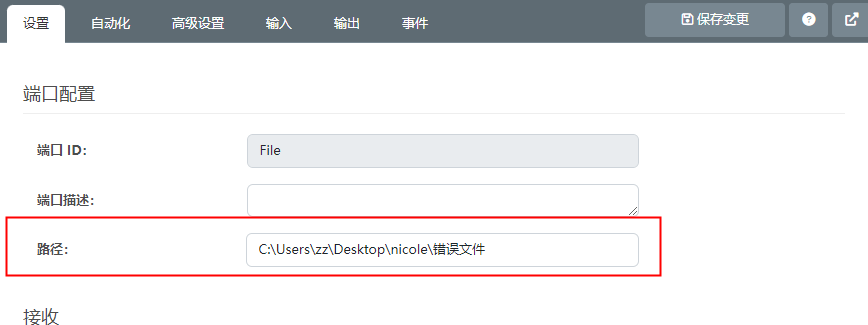
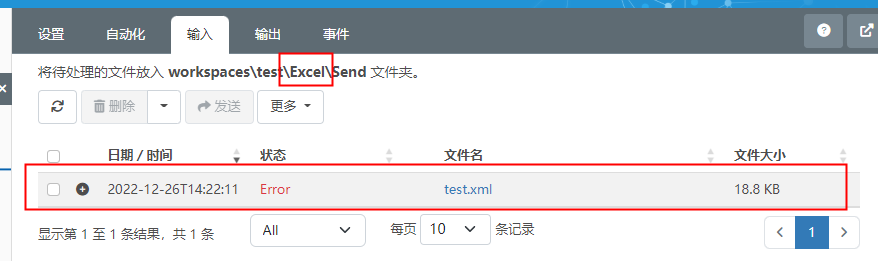
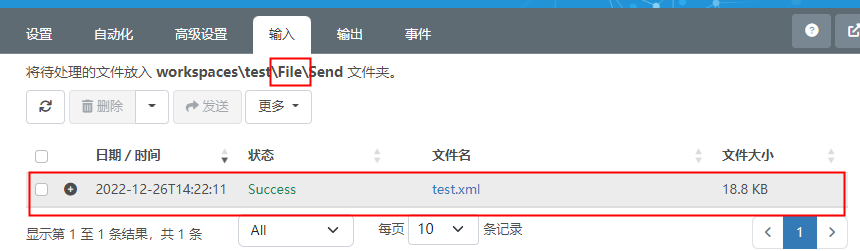
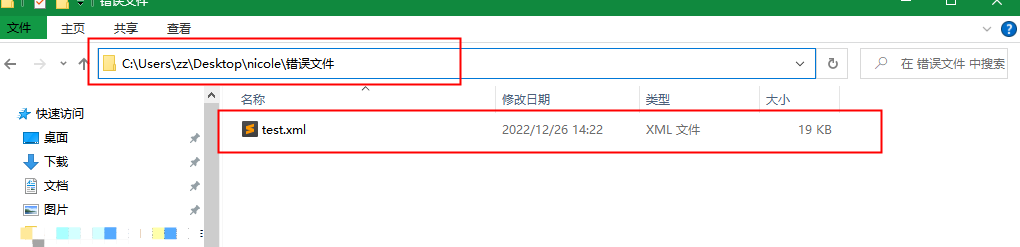
 知行之桥®
知行之桥®

